电脑如何不借助软件锁定默认浏览器|电脑通过注册表方法设置默认浏览器
更新日期:2024-03-21 22:43:00
来源:网友投稿
手机扫码继续观看

当我们在电脑中安装各种应用程序时,经常会遇到莫名其妙多安装了一些额外的软件,有的会篡改电脑默认使用的浏览器。很多用户特别反感这样的“流氓”操作,这时候可以锁定电脑使用的默认浏览器,这样就可以防止上述问题的产生。而接下来小编和大家介绍一种不借助软件来锁定电脑默认浏览器的方法。
推荐:最新ghost系统下载
1、按Win+R打开运行,输入regedit并回车;
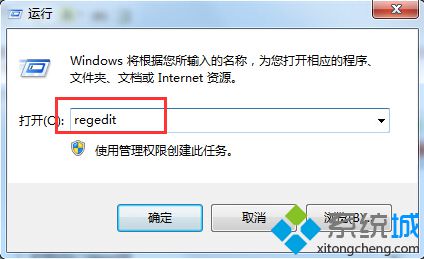
2、依次展开注册表HKEY_CLASSES_ROOT\http\shell\open\command,双击打开右侧的“默认”;

3、然后输入需要设置的浏览器的安装保存路径,图中为火狐浏览器,如果需要改成IE浏览器,其路径可能为“C:\Program Files\Internet Explorer\iexplore.exe”,注意不要漏掉引号;

4、打开注册表HKEY_CLASSES_ROOT\http\shell\open\ddeexec,双击打开右侧的“默认”;

5、输入浏览器的名称,如果是Firefox则输入Firefox,如果是IE则输入IExplore,点击确定。
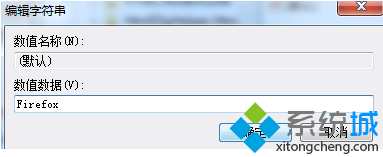
通过上述修改注册表的方法,我们可以不借助软件来锁定电脑默认浏览器。
该文章是否有帮助到您?
常见问题
- monterey12.1正式版无法检测更新详情0次
- zui13更新计划详细介绍0次
- 优麒麟u盘安装详细教程0次
- 优麒麟和银河麒麟区别详细介绍0次
- monterey屏幕镜像使用教程0次
- monterey关闭sip教程0次
- 优麒麟操作系统详细评测0次
- monterey支持多设备互动吗详情0次
- 优麒麟中文设置教程0次
- monterey和bigsur区别详细介绍0次
系统下载排行
周
月
其他人正在下载
更多
安卓下载
更多
手机上观看
![]() 扫码手机上观看
扫码手机上观看
下一个:
U盘重装视频












